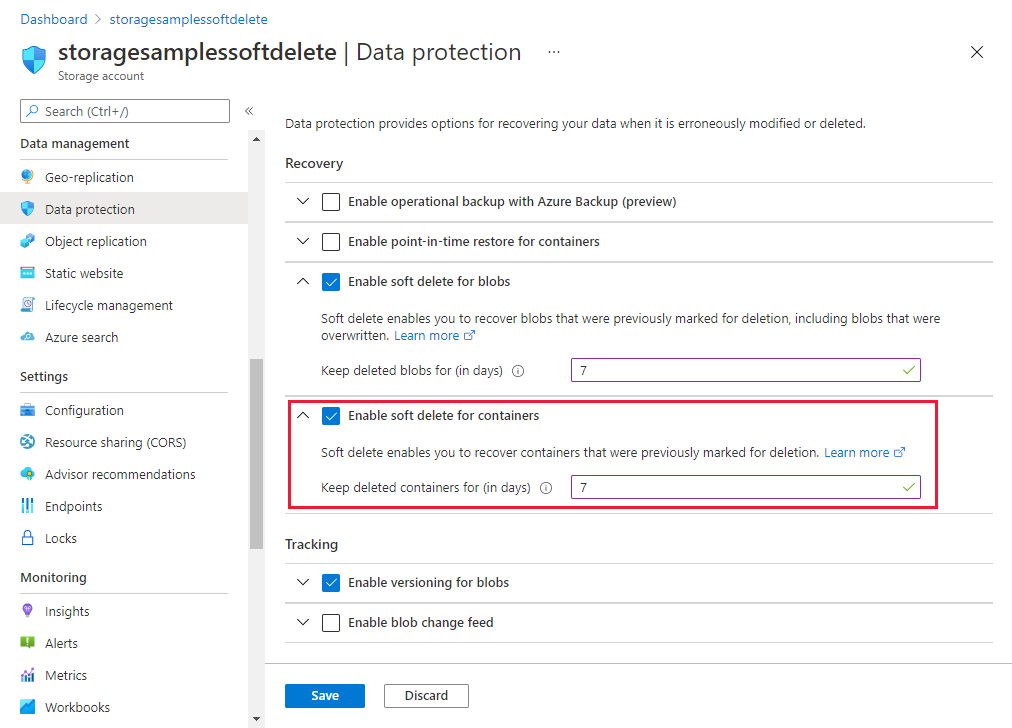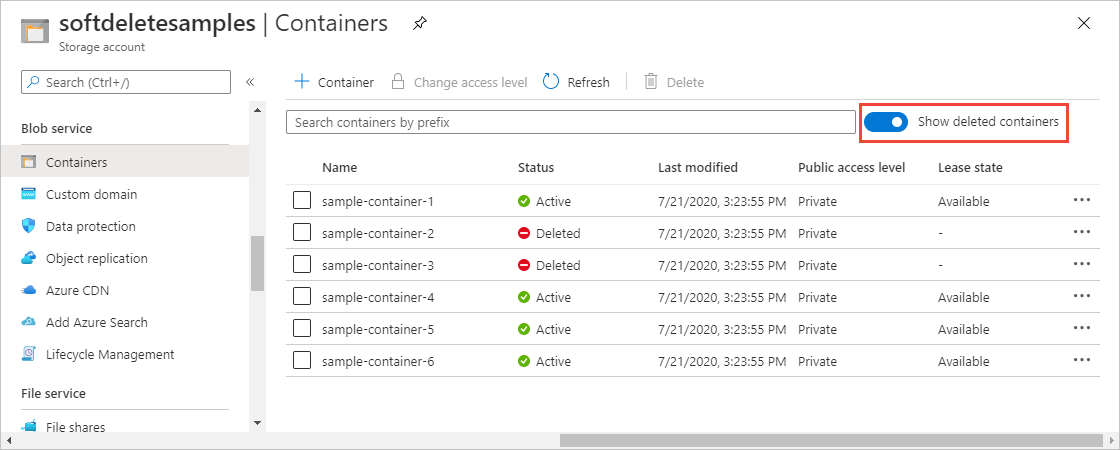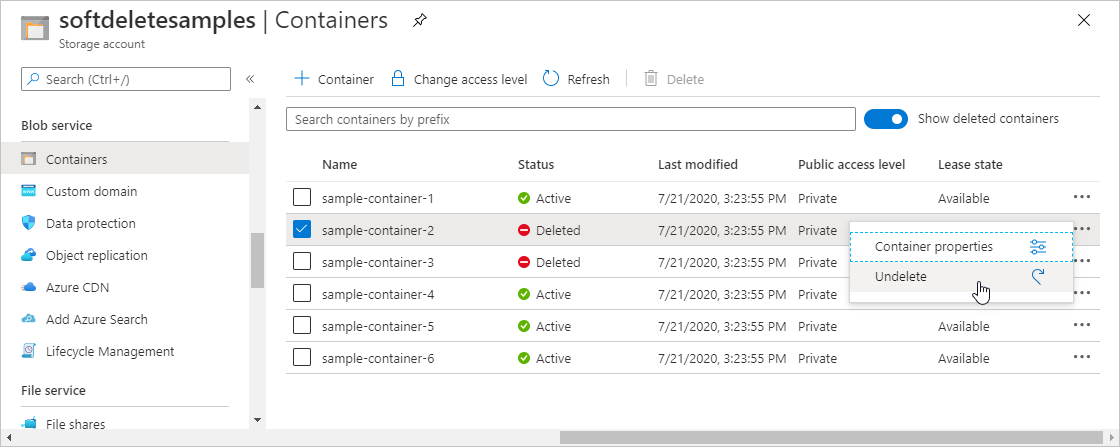Kapsayıcı geçici silme, verilerinizin yanlışlıkla veya yanlışlıkla değiştirilmesini veya silinmesini engeller. Depolama hesabı için kapsayıcı geçici silme etkinleştirildiğinde, kapsayıcı ve içeriği silindikten sonra, belirttiğiniz saklama süresi içinde kurtarılabilir. Kapsayıcı geçici silme hakkında daha fazla ayrıntı için bkz . Kapsayıcılar için geçici silme.
Microsoft, uçtan uca veri koruması için bloblar ve blob sürümü oluşturma için geçici silmeyi etkinleştirmenizi önerir. Bloblarda geçici silmeyi de etkinleştirmeyi öğrenmek için bkz . Bloblar için geçici silmeyi etkinleştirme ve yönetme. Blob sürümü oluşturmayı etkinleştirmeyi öğrenmek için bkz . Blob sürümü oluşturma.
Kapsayıcı geçici silmeyi etkinleştirme
Azure portalı, PowerShell, Azure CLI veya Azure Resource Manager şablonunu kullanarak depolama hesabı için kapsayıcı geçici silmeyi istediğiniz zaman etkinleştirebilir veya devre dışı bırakabilirsiniz. Microsoft, kapsayıcı geçici silme için saklama süresini en az yedi gün olarak ayarlamanızı önerir.
Azure portalını kullanarak depolama hesabınız için kapsayıcı geçici silmeyi etkinleştirmek için şu adımları izleyin:
Azure portalda depolama hesabınıza gidin.
Veri yönetimi kısmında yer alan Veri koruması'nı bulun.
Kapsayıcılar için geçici silmeyi etkinleştir'i seçin.
1 ile 365 gün arasında bir bekletme süresi belirtin.
Değişikliklerinizi kaydedin.
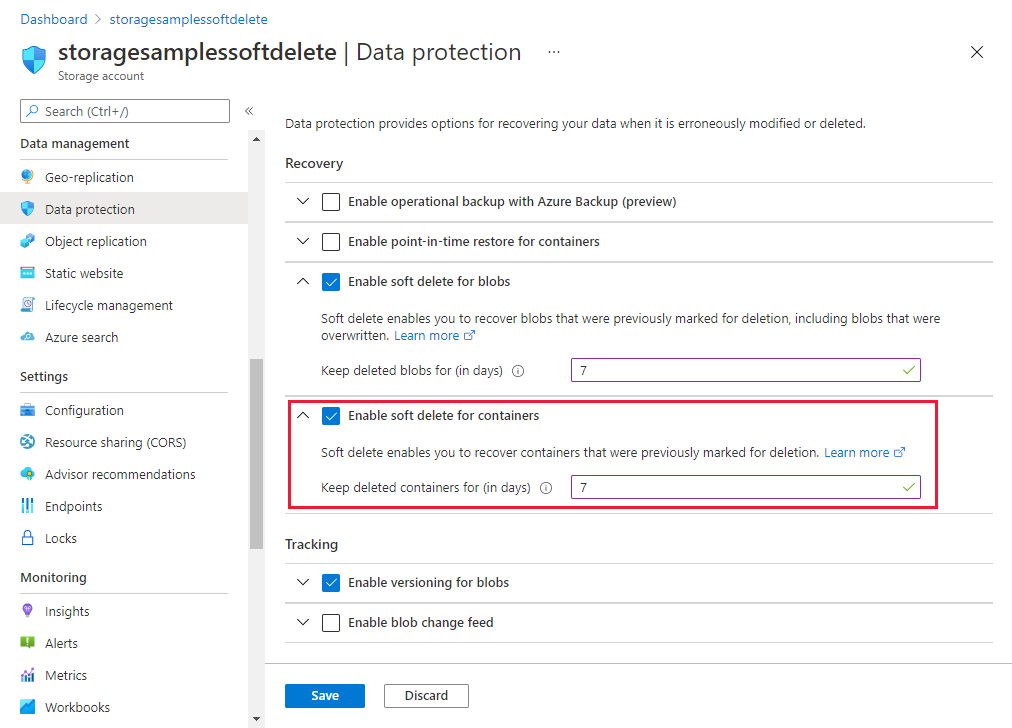
PowerShell ile kapsayıcı geçici silmeyi etkinleştirmek için önce Az.Storage modülünün 3.9.0 veya sonraki bir sürümünü yükleyin. Ardından Enable-AzStorageContainerDeleteRetentionPolicy komutunu çağırın ve bekletme süresi için gün sayısını belirtin. Açılı ayraçlardaki değerleri kendi değerlerinizle değiştirmeyi unutmayın:
Enable-AzStorageContainerDeleteRetentionPolicy -ResourceGroupName <resource-group> `
-StorageAccountName <storage-account> `
-RetentionDays 7
Kapsayıcı geçici silme için geçerli ayarları denetlemek için Get-AzStorageBlobServiceProperty komutunu çağırın:
$properties = Get-AzStorageBlobServiceProperty -ResourceGroupName <resource-group> `
-StorageAccountName <storage-account>
$properties.ContainerDeleteRetentionPolicy.Enabled
$properties.ContainerDeleteRetentionPolicy.Days
Kapsayıcı geçici silmeyi devre dışı bırakmak için Disable-AzStorageContainerDeleteRetentionPolicy komutunu çağırın.
Azure CLI ile kapsayıcı geçici silmeyi etkinleştirmek için önce Azure CLI, sürüm 2.26.0 veya üzerini yükleyin. Ardından az storage account blob-service-properties update komutunu çağırın ve bekletme süresi için gün sayısını belirtin. Açılı ayraçlardaki değerleri kendi değerlerinizle değiştirmeyi unutmayın:
az storage account blob-service-properties update \
--enable-container-delete-retention true \
--container-delete-retention-days 7 \
--account-name <storage-account> \
--resource-group <resource_group>
Kapsayıcı geçici silme için geçerli ayarları denetlemek için az storage account blob-service-properties show komutunu çağırın:
az storage account blob-service-properties show --account-name <storage-account> \
--resource-group <resource-group>
Kapsayıcı geçici silmeyi devre dışı bırakmak için parametresini --enable-container-delete-retention belirtinfalse.
Azure Resource Manager şablonuyla kapsayıcı geçici silmeyi etkinleştirmek için containerDeleteRetentionPolicy özelliğini ayarlayan bir şablon oluşturun. Aşağıdaki adımlarda Azure portalında şablon oluşturma adımları açıklanmaktadır.
Azure portalında Kaynak oluştur'u seçin.
Market içinde ara alanına şablon dağıtımı yazın ve ENTER tuşuna basın.
Şablon dağıtımı'nı, Oluştur'u ve ardından Düzenleyicide Kendi şablonunuzu oluşturun'u seçin.
Şablon düzenleyicisinde aşağıdaki JSON dosyasını yapıştırın. Yer tutucuyu <account-name> depolama hesabınızın adıyla değiştirin.
{
"$schema": "https://schema.management.azure.com/schemas/2015-01-01/deploymentTemplate.json#",
"contentVersion": "1.0.0.0",
"parameters": {},
"variables": {},
"resources": [
{
"type": "Microsoft.Storage/storageAccounts/blobServices",
"apiVersion": "2019-06-01",
"name": "<account-name>/default",
"properties": {
"containerDeleteRetentionPolicy": {
"enabled": true,
"days": 7
}
}
}
]
}
Bekletme süresini belirtin. Varsayılan değer 7'dir.
Şablonu kaydedin.
Hesabın kaynak grubunu belirtin ve ardından Gözden Geçir + oluştur düğmesini seçerek şablonu dağıtın ve kapsayıcı geçici silmeyi etkinleştirin.
Geçici olarak silinen kapsayıcıları görüntüleme
Geçici silme etkinleştirildiğinde, geçici olarak silinen kapsayıcıları Azure portalında görüntüleyebilirsiniz. Geçici olarak silinen kapsayıcılar, belirtilen saklama süresi boyunca görünür. Saklama süresi dolduktan sonra geçici olarak silinen bir kapsayıcı kalıcı olarak silinir ve artık görünmez.
Geçici olarak silinen kapsayıcıları Azure portalında görüntülemek için şu adımları izleyin:
Azure portalında depolama hesabınıza gidin ve kapsayıcılarınızın listesini görüntüleyin.
Silinen kapsayıcıları göster anahtarını, silinen kapsayıcıları listeye dahil etmek için değiştirin.
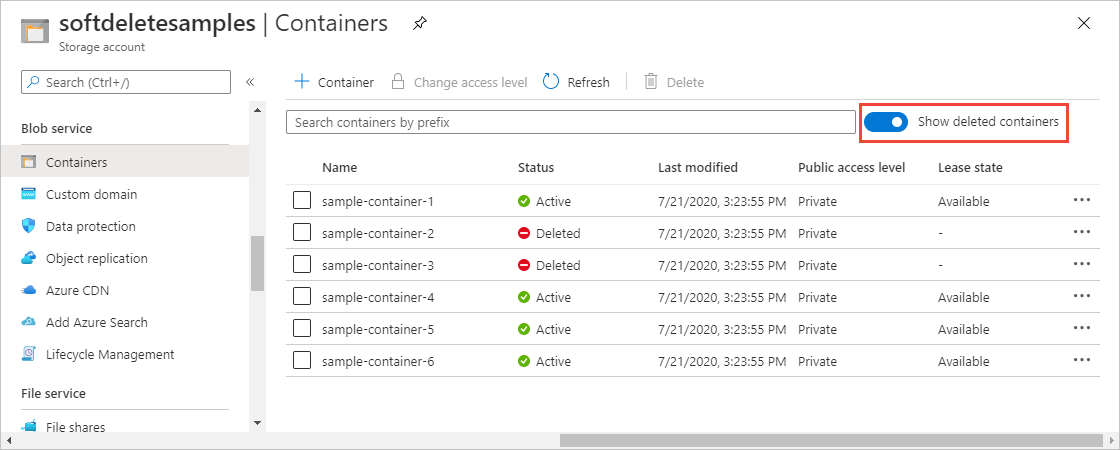
Geçici olarak silinen kapsayıcıyı geri yükleme
Geçici olarak silinen bir kapsayıcıyı ve içeriğini saklama süresi içinde geri yükleyebilirsiniz. Azure portalında geçici olarak silinen bir kapsayıcıyı geri yüklemek için şu adımları izleyin:
Azure portalında depolama hesabınıza gidin ve kapsayıcılarınızın listesini görüntüleyin.
Geri yüklemek istediğiniz kapsayıcının bağlam menüsünü görüntüleyin ve menüden Geri Alma'yı seçin.
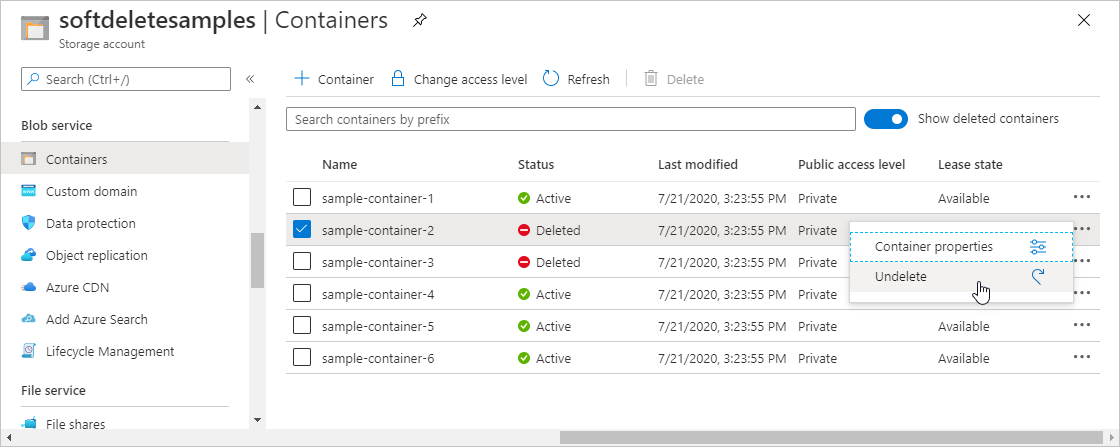
Sonraki adımlar